Maison >Tutoriel système >Série Windows >Comment supprimer Office 32 bits ? Tutoriel sur la désinstallation d'Office 32 bits dans Win7
Comment supprimer Office 32 bits ? Tutoriel sur la désinstallation d'Office 32 bits dans Win7
- PHPzavant
- 2024-02-10 15:50:081977parcourir
L'éditeur PHP Xinyi vous propose un didacticiel détaillé sur la désinstallation d'Office 32 bits dans Win7. Dans certains cas, nous devrons peut-être supprimer le logiciel Office 32 bits, mais le processus de désinstallation peut ne pas être intuitif. Ce didacticiel vous fournira des instructions étape par étape pour vous aider à supprimer avec succès Office 32 bits et à résoudre les problèmes connexes qui peuvent survenir. Que vous souhaitiez désinstaller Office 2010, Office 2013 ou Office 2016, nous vous fournirons des solutions applicables pour vous permettre de terminer facilement le processus de désinstallation. Voyons ensuite les étapes spécifiques !
Méthode 1 : la méthode propre au système
1. Cliquez sur le bouton Démarrer et sélectionnez le bouton Panneau de configuration à droite.
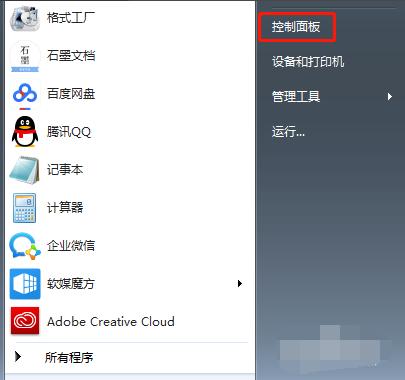
2. Sélectionnez le bouton "Programmes" dans la fenêtre du panneau de configuration et sélectionnez l'option "Programmes" - "Programmes et fonctionnalités" dans la boîte de dialogue contextuelle.
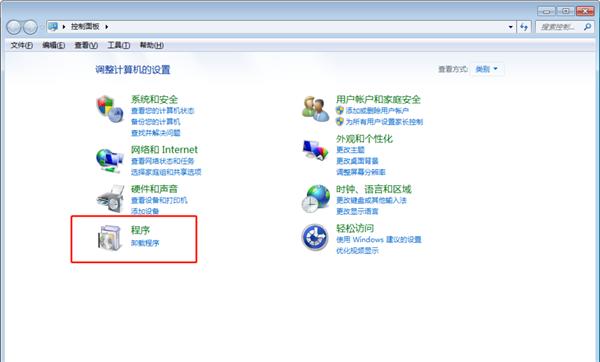
Cliquez sur "Programmes et fonctionnalités".
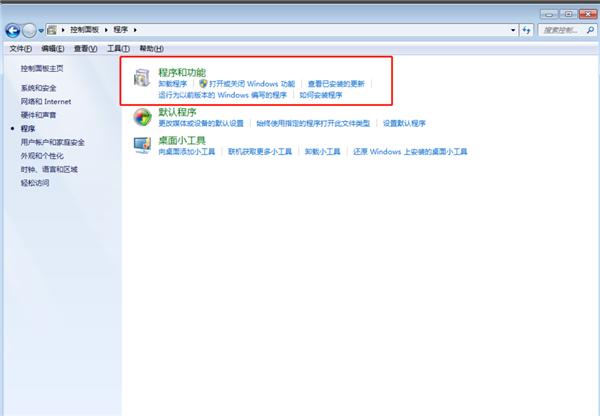
3. Recherchez le logiciel bureautique 32 bits, sélectionnez-le, cliquez dessus avec le bouton droit et sélectionnez la commande "Désinstaller" dans la boîte de dialogue contextuelle. Sélectionnez « Oui » dans la boîte de dialogue contextuelle pour poursuivre la désinstallation.
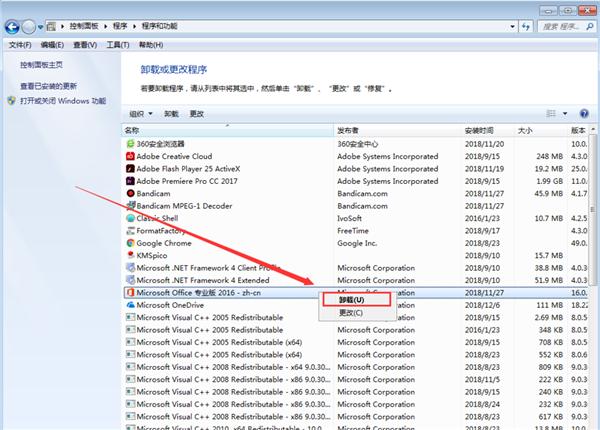
4. Une fois la désinstallation terminée, il reste en fait une grande quantité d'informations de bureau dans le registre, qui doivent être supprimées.
Si nous ne supprimons pas ces contenus Office dans le registre, notre installation d'une autre version Office entrera en conflit avec ces contenus, entraînant un message d'erreur.
Sélectionnez Démarrer-Exécuter, entrez regedit dans la zone de saisie et cliquez sur le bouton OK.
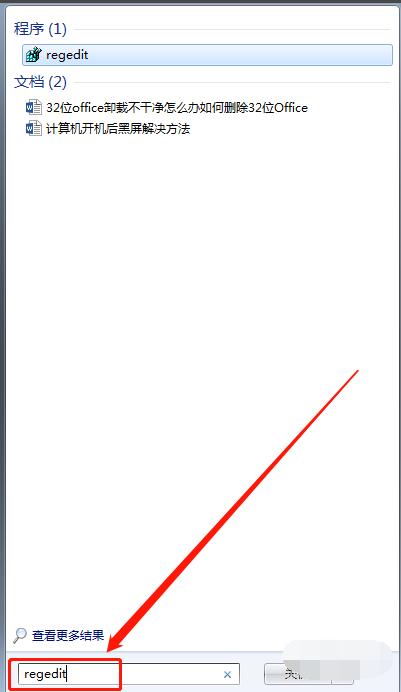
5. Supprimez les informations de registre suivantes et sélectionnez le bouton « Oui » dans la boîte de dialogue contextuelle de suppression de l'élément de confirmation.
HKEY_CURRENT_USERSoftwareMicrosoftOffice15.0
HKEY_LOCAL_MACHINESOFTWAREMicrosoftOffice15.0
HKEY_LOCAL_MACHINESOFTWAREMicrosoftOfficeDeliverySourceEngineDownloads
Ce qui précède est le contenu détaillé de. pour plus d'informations, suivez d'autres articles connexes sur le site Web de PHP en chinois!

